作者:乔山办公网日期:
返回目录:excel表格制作
我们在办公中会打印超长的表格,这些表格有很多页,但是表头只有一个。为了更好的视觉效果,我们通常会设置每页都打印表头部分。所以,今天本鹅要教大家的是如何Excel打印每页都有表头。
首先看一下不设置【打印标题】的预览效果 Excel打印每页都有表头设置方法
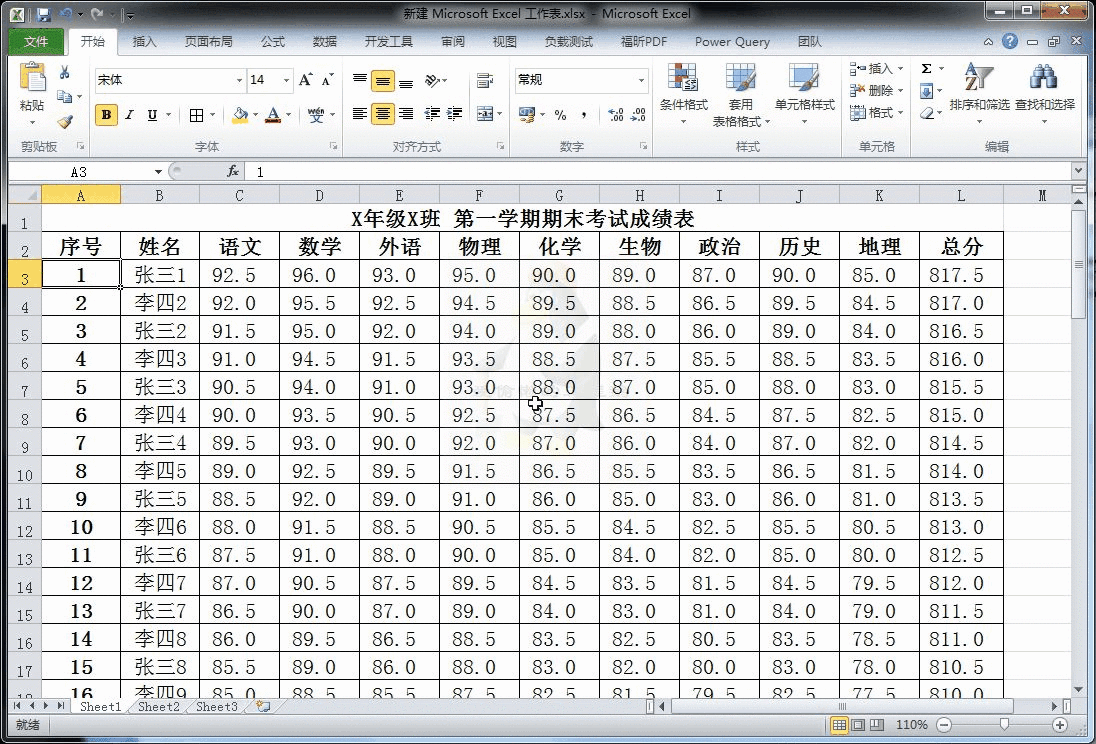
EXCEL 打印标题行
首先,进入【页面布局】-【页面设置】-【工作表】-在【打印标题】下面点击【顶端标题行】旁边的按钮,然后光标选中你需要每页都打印的表头部分,最后确定即可。
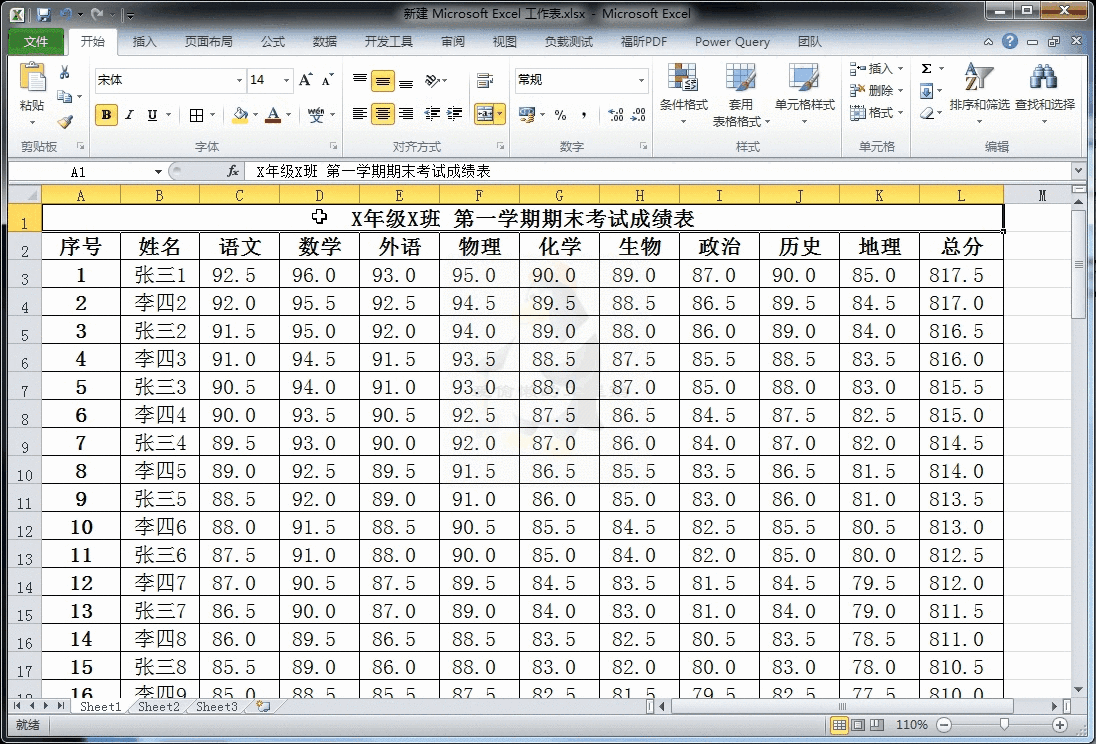
EXCEL 居中打印
有时候打印表格的时候,如果使用默认设置,会使表格在纸张上靠左一侧,视觉效果很不好,这时候就要设置居中打印了。
首先进入【页面布局】-【页面设置】-【页边距】- 【居中方式】中勾选“水平”即可。
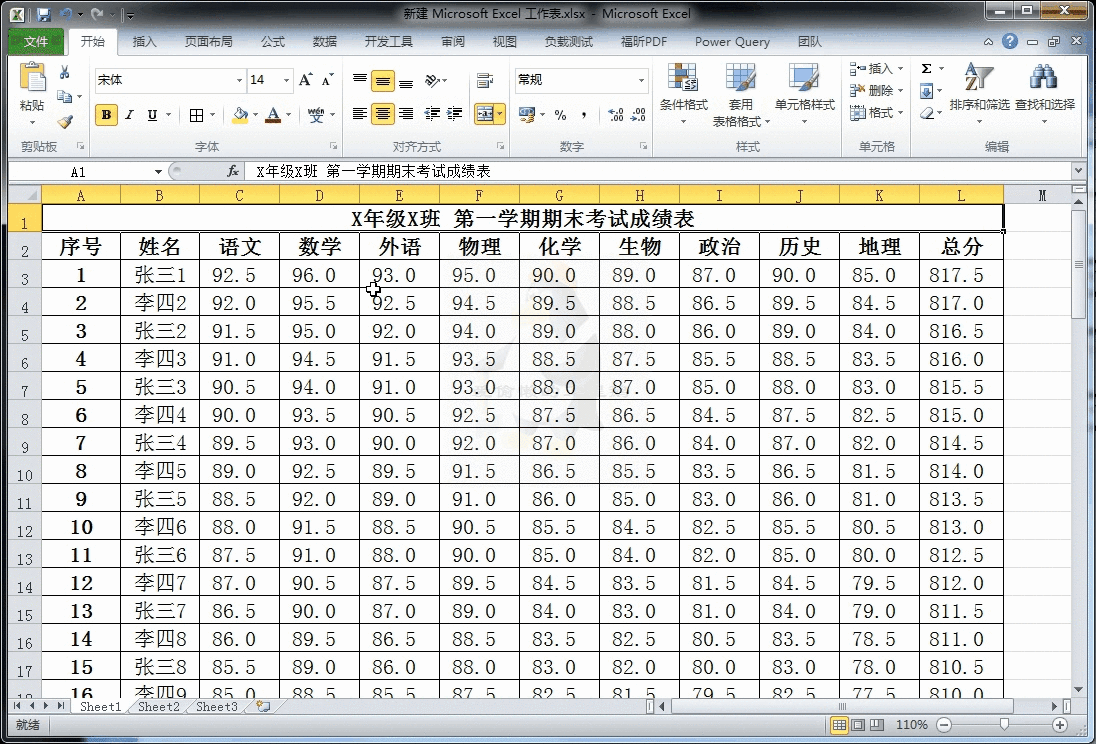
EXCEL 打印在一张纸上
在打印的时候经常会遇到刚好多一列或者多一行,如下图所示的情况。
这时候我们经过一个简单的设置就可以解决这个问题。【文件】-【打印】-【设置】-【将所有列调整为一页】(如果多出一行就选将所有行调整为一页)即可。
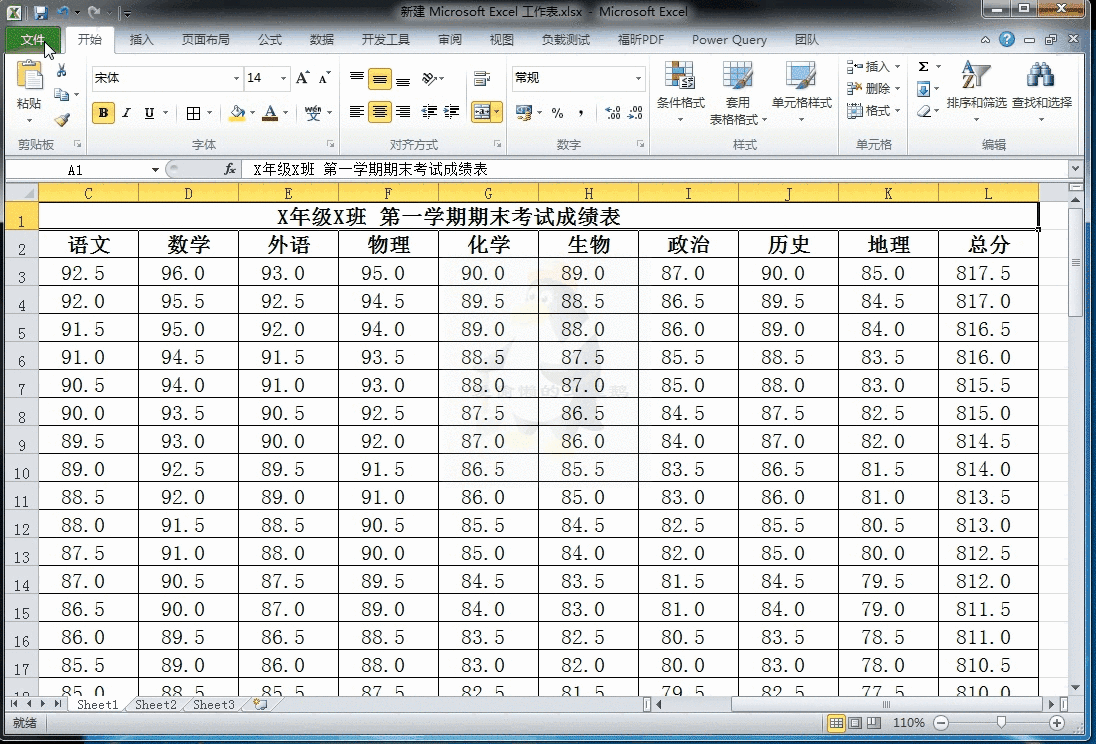
在【页面布局】-【页面设置】里面有很多实用的小技巧,比如:页眉页脚、页码、打印范围、行号列号等等。大家有疑问可以给我留言,我看到了会及时回复的。